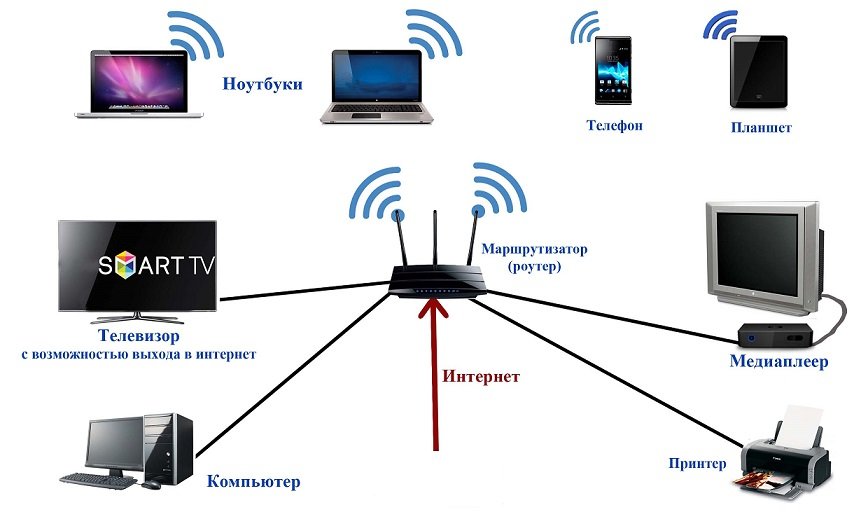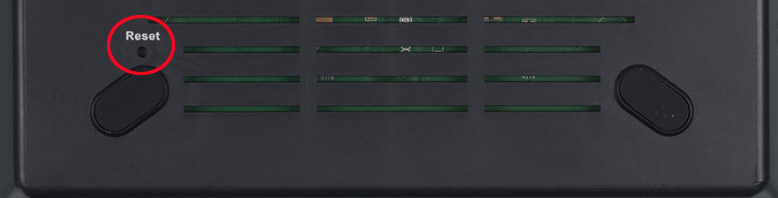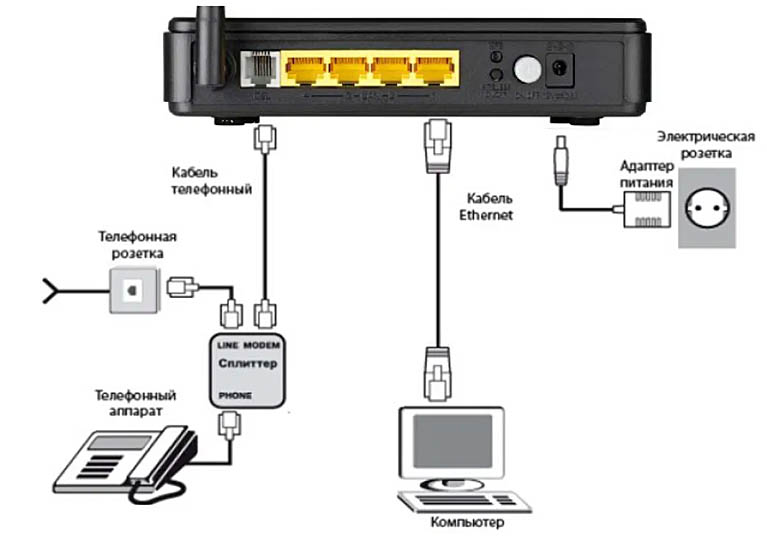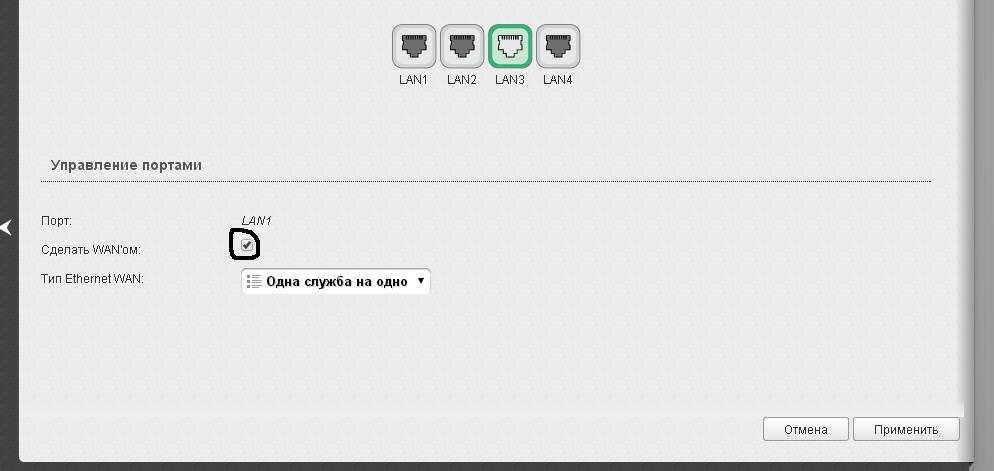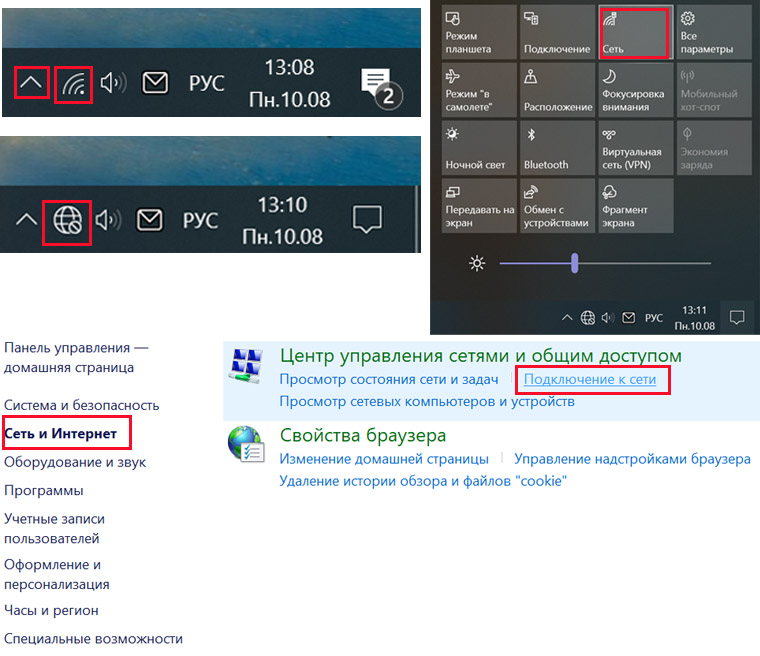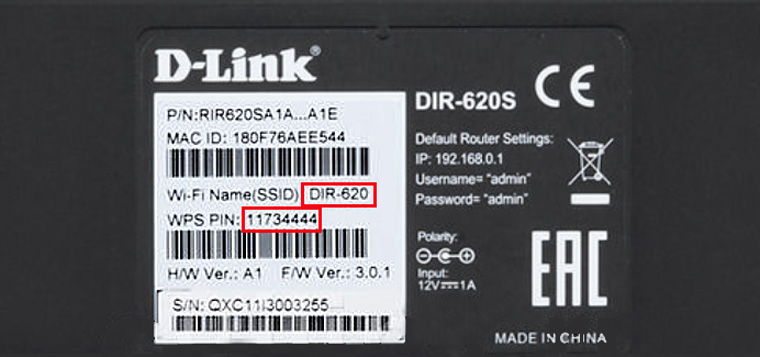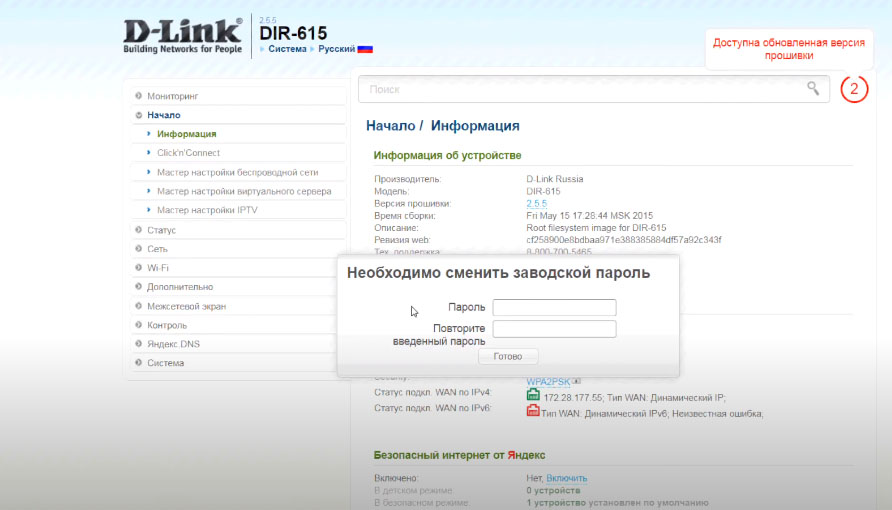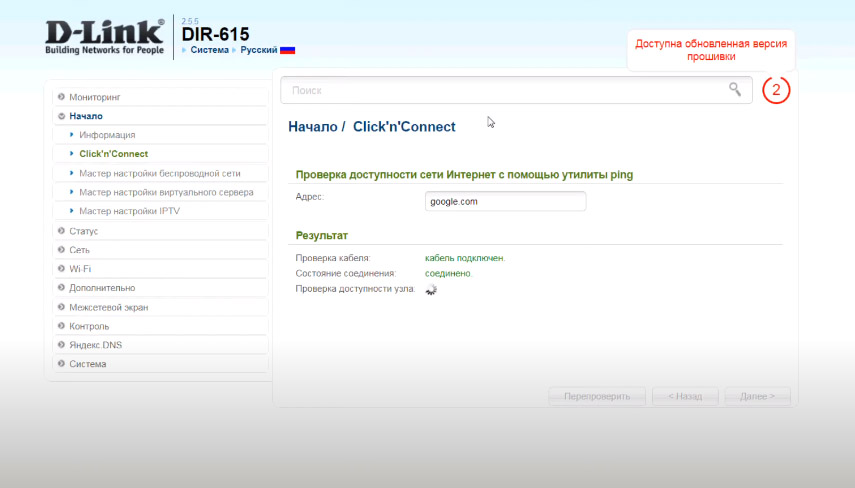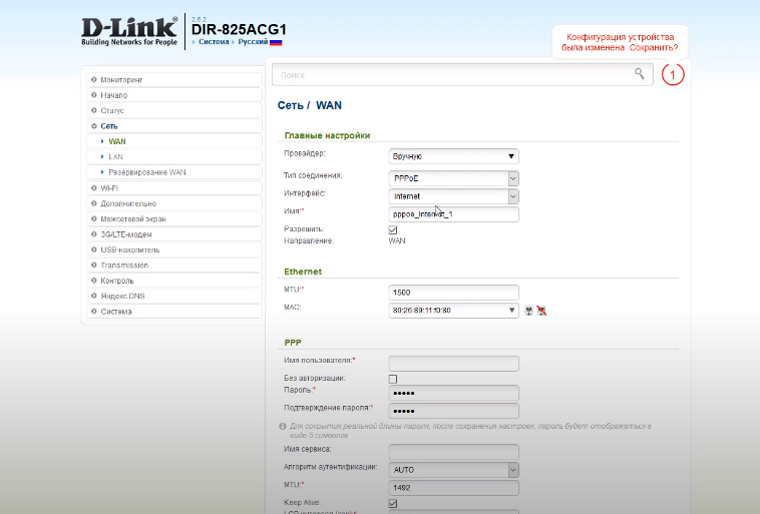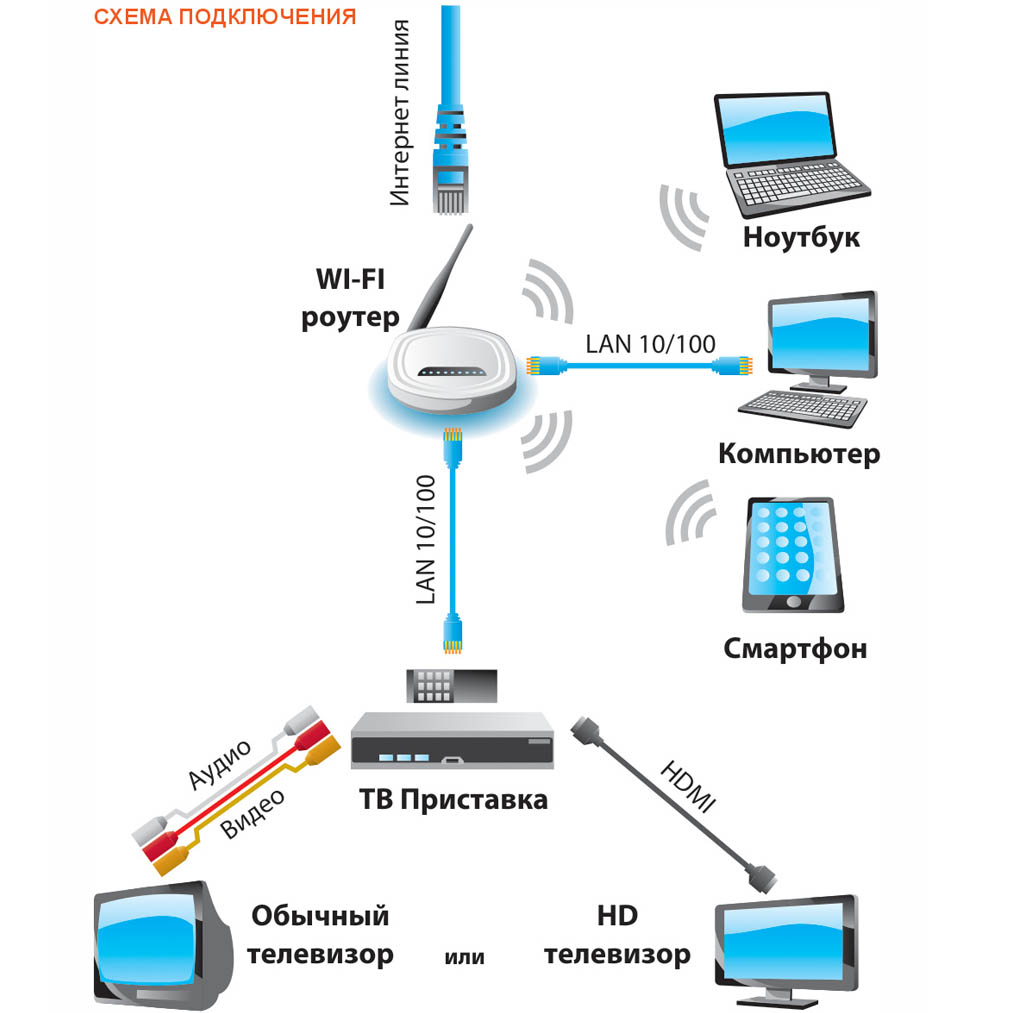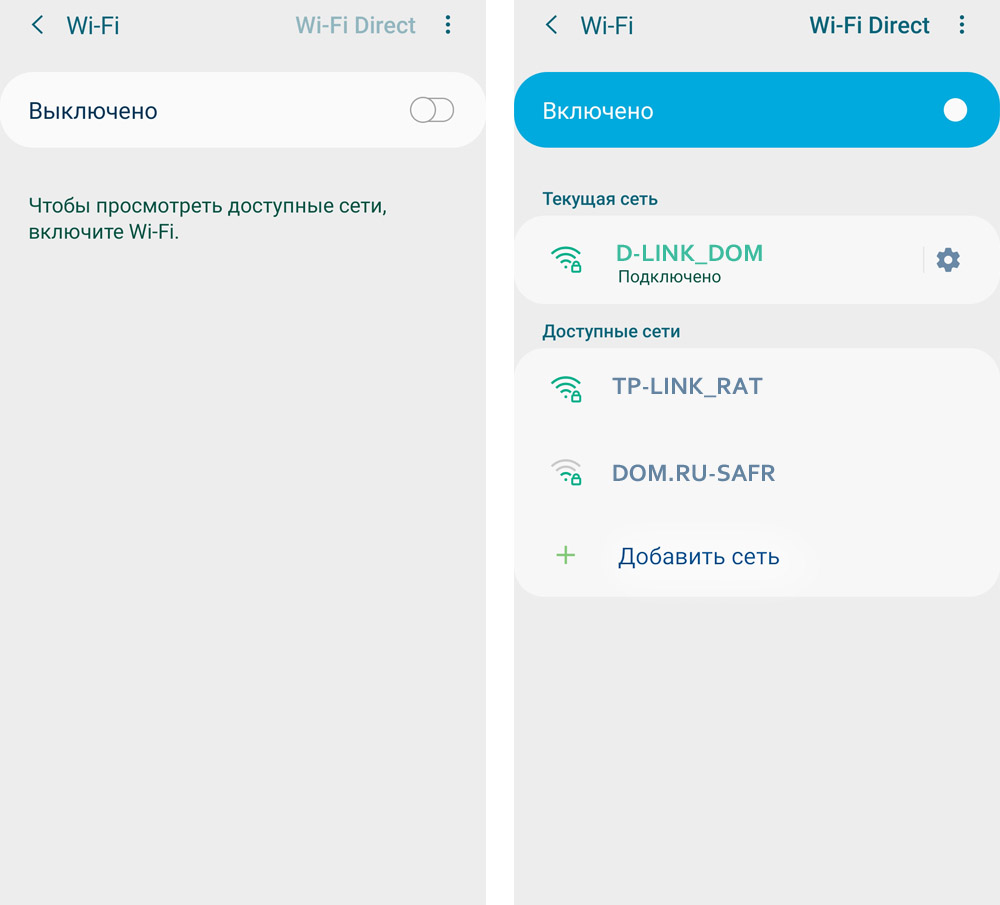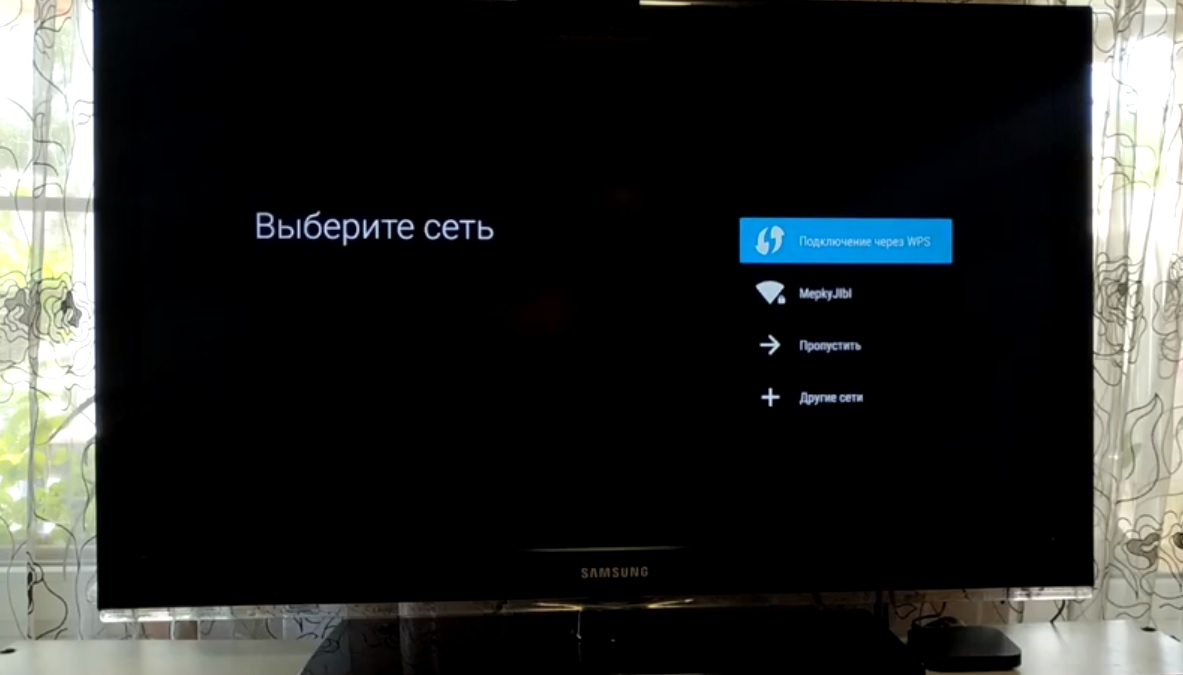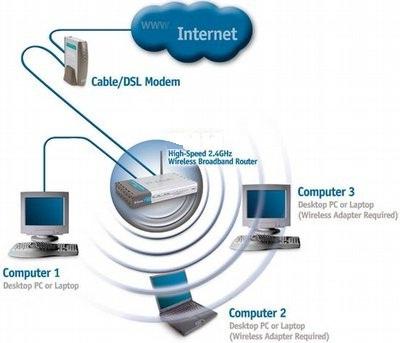Интернет-маршрутизаторы для дома, малых офисов и рабочих групп
DIR-X1860
Двухдиапазонный гигабитный Wi-Fi 6 маршрутизатор AX1800
DIR-X1530
Двухдиапазонный гигабитный Wi-Fi 6 маршрутизатор AX1500 с поддержкой EasyMesh
DIR-2150
Беспроводной двухдиапазонный гигабитный маршрутизатор
AC2100 Wave 2
с поддержкой MU-MIMO,
3G/LTE и 2 USB-портами
DIR-1260
Беспроводной
двухдиапазонный
гигабитный маршрутизатор
AC1200 Wave 2
с поддержкой MU-MIMO,
3G/LTE и USB-портом
DIR-853
Беспроводной двухдиапазонный гигабитный маршрутизатор AC1300 Wave 2 с поддержкой MU-MIMO, 3G/LTE и USB-портом
DIR-843
Беспроводной двухдиапазонный гигабитный маршрутизатор AC1200 Wave 2 с поддержкой MU-MIMO
DIR-842/R5
Беспроводной двухдиапазонный гигабитный маршрутизатор AC1200 Wave 2 с поддержкой MU-MIMO и EasyMesh
DIR-842/R4
Беспроводной двухдиапазонный гигабитный маршрутизатор AC1200 Wave 2 с поддержкой MU-MIMO и EasyMesh
DIR-842/R1
Беспроводной
двухдиапазонный
гигабитный маршрутизатор
AC1200 Wave 2
с поддержкой MU-MIMO
DIR-841
Беспроводной
двухдиапазонный
маршрутизатор
AC1200 Wave 2
с гигабитным WAN-портом
и поддержкой MU-MIMO
DIR-841/GF
Беспроводной
двухдиапазонный
маршрутизатор
AC1200 Wave 2
с гигабитным оптическим
WAN-портом
и поддержкой MU-MIMO
DIR-825/R5
Беспроводной двухдиапазонный гигабитный маршрутизатор AC1200 Wave 2 с поддержкой MU-MIMO, EasyMesh, 3G/LTE и USB-портом
DIR-825
Беспроводной двухдиапазонный гигабитный маршрутизатор AC1200 Wave 2 с поддержкой MU-MIMO, EasyMesh, 3G/LTE и USB-портом
DIR-825/GFRU
Беспроводной
двухдиапазонный
гигабитный маршрутизатор
AC1200 Wave 2
с оптическим WAN-портом,
поддержкой MU-MIMO,
3G/LTE и USB-портом
DIR-822
Беспроводной
двухдиапазонный
маршрутизатор
AC1200 Wave 2
с поддержкой MU-MIMO и EasyMesh
DIR-820
Беспроводной двухдиапазонный маршрутизатор AC1200 Wave 2 с поддержкой MU-MIMO
DIR-815
Беспроводной двухдиапазонный маршрутизатор AC1200 Wave 2 с поддержкой MU-MIMO, EasyMesh, 3G/LTE и USB-портом
DIR-620S
Беспроводной маршрутизатор N300 с поддержкой 3G/LTE и USB-портом
DIR-615S
Беспроводной маршрутизатор N300
DIR-615/GF
Беспроводной маршрутизатор N300 с гигабитным оптическим WAN-портом
DWR-980
Беспроводной двухдиапазонный маршрутизатор AC1200 с поддержкой 4G LTE и VDSL2, портами Gigabit Ethernet и 2 FXS-портами
DWR-956
Беспроводной двухдиапазонный маршрутизатор AC1200 Wave 2 с поддержкой MU-MIMO, 4G LTE, портами Gigabit Ethernet и 1 FXS-портом
DWR-953
Беспроводной двухдиапазонный маршрутизатор AC1200 Wave 2 с поддержкой MU-MIMO, 4G LTE и портами Gigabit Ethernet
DWR-921
Беспроводной маршрутизатор N300 с поддержкой 4G LTE
DWR-932C
Беспроводной компактный маршрутизатор N300 с поддержкой 4G LTE
DWR-910
Беспроводной компактный маршрутизатор с поддержкой 4G LTE
Изобилие портов, кнопок, индикаторов и непонятных терминов роутеров и модемов D-Link может основательно запутать их владельцев. Поэтому мы подготовили для вас простую инструкцию, в которой на примерах разберем каждый шаг настройки. Несмотря на то, что разные модели маршрутизаторов D-Link отличаются внешним видом, возможностями и прошивками, алгоритм подключения у них общий.
Приведенные ниже алгоритм поможет вам настроить практически любой роутер любого производителя. Далее мы детально рассмотрим каждый его пункт.
- Подготовка оборудования и условий: знакомство с роутером, выбор места для роутера, подготовка управляющего устройства и кабелей.
- Подключение роутера к интернету.
- Подключение к роутеру управляющего устройства.
- Настройка роутера: ввод необходимых данных с управляющего устройства, задание своих настроек.
- Подключение к роутеру домашних устройств.
-
Как подготовить оборудование и условия
Выбор места для роутера
Оптимальным считается расположение маршрутизатора в центре того пространства, в котором вы собираетесь пользоваться Wi-Fi (чаще всего это центр квартиры). При установке роутера следите за тем, чтобы рядом с ним не было оборудования и поверхностей, которые способны создать радиопомехи. Это могут быть микроволновки, приборы, работающие на частоте роутера или большие металлические поверхности.
Подготовка управляющего устройства и кабелей
Для настройки роутера вам понадобится такое устройство, на котором можно открыть через браузер панель управления. Подойдет компьютер, ноутбук, планшет и иные девайсы. Браузер может быть любым, но не древних версий (Internet Explorer версии 8 и выше, Google Chrome версии 5 и выше и т.д.). После выбора места для маршрутизатора не забудьте подготовить патч-корды нужной длины для подключения устройств к роутеру. Короткий патч-корд есть в коробке вашего роутера.
Знакомство с роутером
Если вы не будете понимать, как использовать тот или иной порт маршрутизатора или обозначения индикаторов, вам будет труднее подключить его. Поэтому уделите немного времени на освоение его базовых элементов.
К первому ряду таких элементов относятся порты (гнезда) для подключения кабелей. В роутерах D-Link DIR и DSL выделяют такие порты. Порт WAN используется для подключения подведенного в квартиру кабеля провайдера (витой пары). Чаще всего он отстоит отдельно от других портов и может быть окрашен другим цветом. Порты LAN нужны для подключения к роутеру всевозможных домашних устройств, таких как умные приставки, игровые консоли, компьютеры, медиацентры и другие. Если объяснить простым языком, то через порт WAN роутер подключается к интернету, а через порты LAN он раздает интернет другим устройствам. После подключения к интернету роутер начинает транслировать собственную сеть Wi-Fi, по которой к нему можно подключаться и без проводов.
Среди продукции D-Link есть так называемые DSL-роутеры со встроенными в них модемами. У них обычно вместо порта WAN есть порт DSL для подключения телефонного провода. Еще к ним часто прилагается специальное устройство под названием сплиттер, чтобы телефонная линия не была занята только под интернет, а использовалась совместно со стационарным телефоном. Однако ко многим таким роутерам можно подключить и кабель провайдера, для чего используется и настраивается в панели управления один из портов LAN. Например, к таким моделям относится роутер D-Link DSL-2640U.
Среди кнопок роутеров D-Link основные такие: 12VDC IN, Reset, Wi-Fi и WPS. Первая из них — это кнопка питания, кнопка Reset нужна для сброса роутера к заводским настройкам и в моделях D-Link часто находится снизу роутера. Кнопка Wi-Fi служит для включения или выключения дома беспроводной сети, а WPS поможет подключить к вашему маршрутизатору другой роутер или иное устройство.
-
Как подключить Wi—Fi-роутер D-Link к интернету
Посмотрите, как именно вы подключаетесь к интернету: по кабелю (витой паре), по телефонному или иному проводу. Рассмотрим все варианты.
Подключение по кабелю
Если у вас обычный роутер, подключите кабель провайдера в порт WAN роутера. Если у вас DSL-роутер, тогда в качестве порта WAN вам нужно выбрать один из портов LAN (в некоторых моделях такая возможность появляется только после перепрошивки роутера). Запомните номер порта, так как потом вы выберите именно этот номер в панели управления при настройке роутера.
Подключение по телефонному или иному кабелю
Если вы выходите в интернет по телефонной линии или иному кабелю, требующему модема, тогда здесь возможны такие варианты. В случае обычного роутера соедините порт WAN роутера с сетевым портом модема. Сам модем подключите к телефонной или иной линии. В случае DSL-роутера включите в порт DSL телефонный провод. Если вы планируете использовать одновременно с интернетом стационарный телефон, тогда к порту DSL нужно подключить сплиттер. Пример его подключения смотрите в инструкции о роутере D-Link DSL-2640U.
Подключение через USB-модем
Если у вас есть USB-модем, совместимый с вашим роутером D-Link, тогда вставьте в него SIM-карту с тарифом, который подходит для интернета и воткните его в USB-порт роутера. Детальный пример подключения описан в разделе «Как подключить к роутеру USB-модем» этой статьи.
-
Как подключить роутер D—Link к компьютеру
Теперь займемся подключением роутера к управляющему устройству, в качестве которого возьмем компьютер. Способ подключения к вашему устройству будет зависеть от наличия на нем сетевого порта или Wi-Fi-адаптера. Если у вашего устройства есть сетевое гнездо, возьмите из комплекта роутера патч-корд, вставьте его одним концом в это гнездо, а вторым в порт WAN роутера. Напомним, что у DSL-роутеров порт WAN может отсутствовать, а вместо него используется любой из портов LAN. В последнем случае вставьте кабель в порт LAN и запомните его номер, так как его нужно указать при дальнейших настройках через панель управления. После этого подключите роутер к розетке, включите его кнопкой (если выключена) и дождитесь загрузки. Также включите и загрузите компьютер.
При наличии адаптера Wi-Fi вы можете подключить устройство к роутеру без проводов. Для это включите и загрузите роутер и компьютер. После загрузки роутер начнет транслировать свою Wi-Fi-сеть. Чтобы подключиться к этой сети, включите на управляющем устройство адаптер Wi-Fi: задействуйте переключатель, комбинацию клавиш или кнопки по инструкции к устройству. Часто Wi-Fi бывает включен по умолчанию. Затем постройте список Wi-Fi-сетей, которые транслируются рядом с вами. Эта процедура тоже выполняется по-разному на разных устройствах, но принцип выполнения одинаковый. Найдите раздел сетевых подключений и при необходимости нажмите «Поиск» или дождитесь построения списка. Сам раздел может называться «Сеть», «Беспроводное подключение», Wi-Fi, «Подключения» или схожим образом.
В построенном списке найдите свою сеть и подключитесь к ней. Имя и пароль к вашей сети указаны на этикетке роутера (см. картинку ниже). Если имени нет, тогда выберите из списка сеть D-Link, сеть с именем модели роутера с самым сильным сигналом или единственную сеть, если рядом с вами нет других сетей. Также часто имя сети составлено из последних символов MAC-адреса.
-
Как настроить Wi—Fi-роутер D-Link DIR и DSL
Вход в настройки D-Link
После подключения к роутеру управляющего устройства вы должны зайти с него в панель управления для ввода определенных данных. У панели управления есть свой IP-адрес, который тоже указан на этикетке роутера. Откройте любой браузер на своем управляющем устройстве (в нашем случае это ПК), в строке адреса введите IP‑адрес с этикетки и нажмите клавишу Enter (ввод). Чаще всего вход в роутеры D-Link происходит по адресу: https://192.168.0.1 или 192.168.1.1. Если страница не загружается, убедитесь в том, что вы правильно подключили ПК к роутеру (должен гореть индикатор соответствующего LAN-порта). Также проблема может быть в устаревшем браузере или в том, что браузер не поддерживает jаvascript. При входе сервис будет требовать имя и пароль к панели управления, которые тоже напечатаны на этикетке (обычно admin и admin). При первом заходе панель управления часто предлагает сменить эти данные на свои, чтобы снизить риск взлома вашего роутера.
Настройка основных параметров
Настраивать роутер D-Link можно двумя способами: запустить мастер быстрой настройки или самостоятельно открывать нужные разделы и вводить данные. Первый способ хорош тем, что не требует знаний конкретных разделов, и отлично подойдет для настройки основных параметров. Второй способ чаще всего используют для более тонкой настройки. Разберем алгоритм действий и конкретные примеры.
При настройке интернета нужно:
- сменить данные для входа в панель управления, то есть вместо стандартного пароля admin придумать что-то посложнее;
- выбрать тип подключения и ввести данные, которые выдал провайдер (найти их в договоре или узнать у провайдера по телефону);
- убедиться в появлении интернета (открыть любую популярную страницу в браузере);
- сменить имя и пароль для одной или двух Wi-Fi-сетей (для двухдиапазонных роутеров);
- задать другие настройки по желанию.
Примеры реализации этого алгоритма посмотрите в инструкции для D-Link DIR-620, в инструкции к D-Link DIR-825 или к Wi-Fi-роутеру D-Link DIR-615.
-
Как подключить к роутеру другие устройства
Если на прошлом шаге вам удалось добиться появления интернета, значит, роутер начал его раздавать по своей сети Wi-Fi (если соответствующая кнопка включена) и по проводам. Осталось подключиться к роутеру со всех желаемых устройств. Это можно точно так же делать по Wi-Fi или по кабелям через LAN-порты.
По беспроводной сети способ подключения такой. Активируйте Wi-Fi на своем смартфоне, ноутбуке или другом устройстве. Найдите на устройстве раздел подключений и постройте список доступных Wi-Fi-сетей. Найдите свою сеть и подключитесь к ней, введя пароль к сети. Не забудьте ввести новые имя и пароль беспроводной сети, которые задавали при настройке роутера. Также по возможности выберите опцию автоматического подключения, тогда устройство будет само подключаться к интернету при включении роутера или беспроводного вещания (при помощи кнопки Wi-Fi).
При подключении по проводам подготовьте патч-корд нужной длины. Включите его одним концом в свободный порт LAN маршрутизатора, другим в сетевой порт вашей ТВ-приставки, компьютера или другого устройства. Дальше настраивайте интернет по инструкции устройства. Чаще всего это делается через меню «Настройки» и раздел сетевых подключений.
Понимание алгоритмов подключения и настройки роутеров D-Link поможет вам настроить любой маршрутизатор этого и многих других брендов.
Что такое Wi Fi роутер d link
Самый обычный Wi-Fi роутер D-link или маршрутизатор, — это устройство предназначение которого заключается в том, чтобы подключившись в сети интернет-провайдера направить интернет трафик ко всем подключенным к нему устройствам. У Wi-Fi роутера имеется один порт WAN, который служит подключением кабеля провайдера и LAN- порты, служащие для подключения всех остальных гаджетов, как правило их, как минимум четыре.
Виды Wi-Fi роутеров D-link
Всего, существует пять видов Wi-Fi роутеров D-link, купить которые можно в нашей фирме.
Ethernet (FTTB) WiFi роутеры – это маршрутизаторы которые используются чаще всего и подключаемые кабелю — витой парею
3G WiFi роутеры – это беспроводные маршрутизаторы обеспечивающие доступ в интернет посредством с провайдеров мобильной связи. WAN порт на таком 3G роутере отсутствует, потому, что не подразумевает собой наличие проводного соединения.
ADSL Wi-Fi роутеры – это беспроводные маршрутизаторы, которые используются для подключения по ADSL и WAN портом при подключении посредством телефонного RJ11.
GPON/GEPON/ PON Wi-Fi роутеры. Данные маршрутизаторы служат для подключения к оптическим сетям PON и появились относительно недавно.
Определение Wi-Fi роутеров D-link
Универсальные Wi-Fi роутеры –это ротутеры, которые используют при подключении несколько технологий и они универсальны. В таких роутерах используется несколько разных модулей связи.
Практически во всех случаях Универсальные роуетры выдаются или продаются абоненту в момент подписания договора подключения к провайдеру . ADSL роутеры с GPON/GEPON/ PON модемамы не исключение. Поэтому перед потребителем зачастую встаёт вопрос о покупке Wi-Fi роутера дополнительно, или замены предоставленного. В случае поломки уже имеющегося в пользовании маршрутизатора, перед потребителем также встает вопрос о приобретении качественного, хорошо себя зарекомендовавшего устройства, которое будет надёжно и исправно работать в течение многих лет. Безусловно, именно таких случаях покупатели обращают свой взор известный и хорошо зарекомендовавший себя бренд Wi-Fi роутер D-link, купить его можно у нас.
Одной из особенностей Wi-Fi роутера D-link является простота в осуществлении его настройки.
Преимущества Wi-Fi роутеров D-link
Пользователи интернета, и в особенности те, кто прибегают к беспроводному подключению впервые. представляют себе этот процесс, как настоящее испытание. Именно при использовании вышеназванного устройства этот процесс окажется лёгким и непринуждённым. Даже у новичков всё получается быстро и основательно, даже люди с элементарными знаниями ПК смогут справиться с процедурой без привлечения к настройке IT специалистов. Всё, что нужно это присоединить провод, проведённый провайдером, в разъём с надписью internet. Другим проводом нужно соединить разъём номер 2 и системному блоку.
Последующая настройка роутера не окажется сложной. Подключите зарядное устройство, для него на панели роутера также имеется нужный разъем.
Включая роутер, на нём тут же замигают огоньки, после небольшого ожидания они будут мигать равномерно. Когда устройство включено, приступаем к следующему этапу — настройке Wi-Fi роутера D-link .
Процедура крайне простая. Как только устройство запустилось, нужно открыть инструкцию Wi-Fi роутера D-link , в которой указан адрес для автоматической настройки устройства. Ещё немного и вы станете счастливым обладателем домашнего Wi-Fi. Вводим адрес в адресную строку и открываем сайт с автоматической настройкой и запускаем её. Всё готово, легко и просто.
Преимущества Wi-Fi роутеров D-link
Что же делает Wi-Fi роутер D-link таким популярным среди покупателей? В чём его преимущества? Почему потребитель обращает свой взор именно на данного производителя, остаётся лоялен этому бренду и рекомендует его своим друзьям и знакомым?
Огромное количество покупателей, прежде всего, отмечают фактор соотношения цена – качество. Действительно, Wi-Fi роутер D-link сравнительно не дорогой, в независимости от вида приобретаемого продукта, именно устройство этого производителя будет выгодно отличаться по цене и не подвержено поломкам. По отзывам большого количества людей, стоит отметить функциональность этого девайса – настроил и всё. Устройство надёжно работает в бесперебойном режиме чётко передовая сигнал ко всем подключенным к нему устройствам. Wi-Fi роутер D-link имеет несколько разновидностей прошивок под различных провайдеров, всё, что вам нужно это обратится к нашему менеджеру по продажам и указать под какого провайдера вы хотели бы купить Wi-Fi роутер D-link и наши специалисты подберут для вас нужное устройство. Помимо этого, пользователи отмечают большой охват мощных антенн роутеров этой марки, зачастую до нескольких десятков метров. Будь это квартира, частный коттедж, или офисное здание; толстые несущие стены не станут преградой для передачи сигнала на ваш гаджет.
Де-линк роутер – это сетевое устройство, которое позволяет установить высокоскоростное и стабильное подключение к Интернету. Роутеры данной серии производятся компанией D-Link, одним из лидеров в области сетевых решений. Они обеспечивают надежное соединение и широкий функционал для комфортного и безопасного пребывания в сети.
Основное предназначение де-линк роутеров – создание беспроводной сети Wi-Fi и обеспечение доступа к Интернету всем устройствам, подключенным к роутеру. Благодаря встроенной технологии беспроводной связи Wi-Fi, роутер обеспечивает высокую скорость передачи данных и большой радиус действия.
Более того, де-линк роутеры имеют множество дополнительных функций, таких как: защита от взлома, родительский контроль, управление доступом к Интернету по графику и другие возможности, помогающие сделать использование сети еще более удобным.
Роутеры D-Link из серии de-link отличаются своим качеством и надежностью, что позволяет использовать устройства в домашних условиях, офисах и крупных предприятиях. Хорошо продуманное программное обеспечение и простой интерфейс делают их доступными для использования как опытными пользователями, так и новичками в области компьютерных сетей.
Содержание
- Что такое де-линк роутер
- Особенности использования де-линк роутеров
- Преимущества использования де-линк роутеров
Что такое де-линк роутер
Основным преимуществом де-линк роутера является возможность разделения доступа к интернету на несколько устройств. Благодаря этому, все устройства в сети имеют равные возможности по использованию интернет-соединения. Де-линк роутер также обеспечивает защиту сети от внешних угроз, таких как хакерские атаки, вирусы и другие вредоносные программы.
Де-линк роутеры имеют различные настройки, включая возможность создания виртуальных локальных сетей (VLAN), установки паролей для доступа к сети, фильтрации сетевого трафика и других функций. Они также обладают интерфейсом управления, который позволяет настраивать параметры сети и контролировать обмен данными.
В зависимости от модели и цены, де-линк роутеры могут поддерживать различные стандарты беспроводной связи, такие как Wi-Fi 4 (802.11n), Wi-Fi 5 (802.11ac) и Wi-Fi 6 (802.11ax). Это позволяет увеличить скорость и стабильность беспроводного подключения в сети.
Использование де-линк роутера является необходимым для создания и поддержания локальной сети, а также обеспечения безопасного доступа к интернету. Благодаря своей функциональности и возможностям настройки, де-линк роутеры являются незаменимыми компонентами современных домашних и офисных сетей.
| Преимущества де-линк роутера: | Функциональность де-линк роутера: |
|---|---|
| — Разделение доступа к интернету на несколько устройств — Защита сети от внешних угроз — Наличие интерфейса управления |
— Маршрутизация данных — Преобразование сигналов — Создание виртуальных локальных сетей — Фильтрация сетевого трафика — Поддержка стандартов беспроводной связи |
Особенности использования де-линк роутеров
Одним из основных преимуществ де-линк роутеров является высокая скорость передачи данных. Это позволяет пользователям смотреть видео высокого качества, играть в онлайн-игры и загружать большие файлы без задержек и сбоев.
Де-линк роутеры также обладают мощными антеннами, которые обеспечивают широкий диапазон покрытия сети Wi-Fi. Это позволяет подключаться к Интернету даже на больших расстояниях от роутера и внутри жилых помещений с толстыми стенами.
Безопасность является еще одной важной особенностью де-линк роутеров. Они поддерживают различные методы шифрования, такие как WPA2-PSK, WPA и WEP, которые защищают домашнюю сеть от несанкционированного доступа.
Дополнительные функции, такие как режим родительского контроля, позволяют родителям ограничивать доступ к определенным веб-сайтам или устанавливать расписание использования Интернета для детей.
Важно отметить, что де-линк роутеры обладают удобными интерфейсами управления, которые позволяют легко настраивать и управлять домашней сетью. Благодаря этому, пользователи могут самостоятельно настраивать роутер без дополнительных знаний и опыта в области сетевых технологий.
В целом, де-линк роутеры предоставляют отличные возможности для создания стабильной и безопасной домашней сети. Их использование позволяет максимально эффективно использовать доступ к Интернету и наслаждаться высоким качеством передачи данных.
Преимущества использования де-линк роутеров
1. Высокая скорость передачи данных. Де-линк роутеры поддерживают новейшие стандарты беспроводной связи, что позволяет им обеспечивать высокую скорость передачи данных. Это особенно полезно для потоковой передачи видео, онлайн игр и других задач, требующих быстрого интернета.
2. Улучшенное покрытие и стабильность сигнала. Де-линк роутеры оснащены передовыми антеннами и технологиями, которые обеспечивают широкий охват и стабильность сигнала. Это позволяет расширить зону покрытия Wi-Fi и улучшить качество сигнала даже в труднодоступных местах.
3. Безопасность и защита данных. Де-линк роутеры предлагают различные функции безопасности, такие как защита паролем, шифрование данных и фильтрация содержимого. Это обеспечивает надежную защиту вашей беспроводной сети от несанкционированного доступа и защищает ваши личные данные.
4. Легкость настройки и использования. Де-линк роутеры обычно имеют простой и интуитивно понятный интерфейс, который позволяет легко настраивать и использовать устройство. Вы можете настроить и управлять своей беспроводной сетью через веб-интерфейс или мобильное приложение.
5. Дополнительные функции и опции. Де-линк роутеры предлагают разные опции и функции, которые можно настроить по своему усмотрению. Некоторые из них включают режимы работы, расписание доступа к интернету, родительский контроль и многое другое. Это позволяет вам настроить свою беспроводную сеть согласно вашим потребностям и предпочтениям.
Использование де-линк роутеров позволяет насладиться стабильной и быстрой беспроводной сетью, которая обеспечит высокую скорость передачи данных и безопасность вашей сети.
Все большее количество пользователей всемирной паутины стремятся развернуть дома беспроводную сеть. Наиболее часто для этих целей используется такое оборудование, как маршрутизатор D-Link. Данный бренд давно стал синонимом слова «качество». Эта компания начинала производить сетевое оборудование еще в 90-е годы, и с тех пор считается одним из лидеров в данном сегменте информационных технологий. Беспроводные маршрутизаторы D-Link — не исключение, они прекрасно сочетают в себе надежность и доступность.
Одним из самых последних и наиболее современных устройств данного производителя такого класса является DIR-651. Он способен вести передачу данных на скорости 300 Мбит/с и работает в диапазоне 2,4 ГГц. Также в нем предусмотрен один порт для подключения к провайдеру и 4 порта для подключения с помощью проводов устройств по сети Ethernet. Поддерживается защита сети с ключами, которые закодированы либо по WEP, либо по WPA/WPA2. Маршрутизатор D-Link модели DIR-651 — это устройство начального уровня, ресурсов которого будет вполне достаточно для начинающих пользователей. При этом высокое качество и доступная цена сделают этот выбор вполне оправданным.
Более высокое место в иерархии приборов данного производителя занимает DIR-815. Большая часть его технических спецификаций не отличается от предыдущего (DIR-651). Но есть одно существенное отличие, которое заключается в том, что он способен работать сразу в 2-х диапазонах, и за счет этого будет передаваться больший поток данных.
К следующему классу устройств относится маршрутизатор D-Link DIR-857 HD Media Router 3000. Он также способен работать в 2-х диапазонах — 2,4ГГц и 5ГГц. Отличается от предыдущей модели увеличенной скоростью передачи данных (450 Мбит/с против 150 Мбит/с). Такая высокая скорость передачи позволяет ему без особых проблем передавать фильмы в HD-качестве, отсюда и происходит часть названия модели. Еще одно преимущество данного устройства — это увеличенный радиус действия сети Wi-Fi. Также в нем предусмотрен отдельный порт для подключения жесткого диска, и за счет этого его функциональность еще более расширяется. DIR-857 позиционируется как роутер премиум-класса с соответствующей ценой.
Также производится маршрутизатор D-Link для работы в сетях 3G, и для этих целей предназначен DIR-456. Это приспособление обладает меньшей аппаратной начинкой, но у него и другое назначение. Здесь есть один входной порт для коммутации с оборудованием провайдера, два порта для проводной локальной сети. Есть разъем RJ-11 для подключения к городскому телефону, который при таком подключении уже будет работать как мобильный. Также в нем есть слот USIM, в который должна быть установлена SIM-карта. Только после этого появится возможность работы в сетях 3-го поколения.
Напоследок отметим, как можно настроить маршрутизатор D-Link, на примере модели DIR-651. Конфигурирование остальных устройств ничем принципиальным не отличается, и приведенный алгоритм в них также может быть использован. Последовательность действий следующая:
- Выполняем подключение роутера к сети провайдера (желтый порт на тыльной стороне).
- Подсоединяем, если необходимо, устройства по проводной сети (например, ПК, синие порты на тыльной стороне).
- Подключаем источник питания в соответствующий разъем.
- Включили и дали время для того, чтобы он загрузился.
- Далее включаем ноутбук или ПК. Когда он готов к работе, запускаем браузер и вводим в командной строке 192.168.1.1.
- В появившемся запросе вводим логин и пароль, которые указаны в инструкции.
- В появившемся окне нажимаем кнопку с надписью «Click-n-Connect».
- Затем выбираем вариант настройки выдачи адресов — статический или динамический (эта информация предоставляется провайдером).
- На следующем этапе, если необходимо, вводим MAC-адрес.
- Затем настраиваем подключение Wi-Fi — включаем эту опцию соответствующим флажком, вводим название сети и создаем пароль. Рекомендуется использовать метод WPA2, который обеспечивает максимальный уровень безопасности.
- Затем нажимаем кнопку «Сохранить».
- После нажатия кнопки «Перезагрузить» происходит перезапуск роутера, после чего он уже полностью готов к работе.
Данная процедура не очень сложная, ее можно выполнить самостоятельно. При выборе маршрутизатора, необходимо исходить из возможностей бюджета и требований к будущему устройству. На основании этого следует делать покупку.